EDV-Beratung und Service - Ihr PC-Notarzt
Dipl.-Ing. Horst Dieter Göllnitz
Senefelderstraße 15 06114 Halle (Saale)
Tel: 0177 /
5 23 04 55, e-Mail: Kunden@pc-notarzt.net, www.pc-notarzt.net
Webmailer
bei 1und1 benutzen [20070513 ]
Man kann
e-mails auch ohne das e-mail-Programm (Outlook Express) ansehen.
Das geht
über einen normalen Aufruf einer Webseite im InternetExplorer. Dort werden dann
Ihre e-mails angezeigt - auch die automatisch in [SPAM] einsortierten Originale
sind hier sichtbar - und Sie können festlegen, ob eine e-Mail von Ihnen
tatsächlich als SPAM eingestuft wird, oder ob die Automatik hier nicht nach
Ihren Wünschen handelt und Sie das korrigieren wollen.
Natürlich
ist diesere Zugriff auf Ihre e-Mails mittels Passwort für Unbefugte
verschlossen. Das Passwort kann nach Ihren Wünschen eingerichtet werden.
1.
InternetExplorer starten und Webseite aufrufen: "https://webmailer.1und1.de/"
Ein
Sicherheitshinweis auf die verschlüsselte Datenübertragung (könnte durch Sie
bereits ausgeblendet sein und erscheint dann nicht unbedingt)
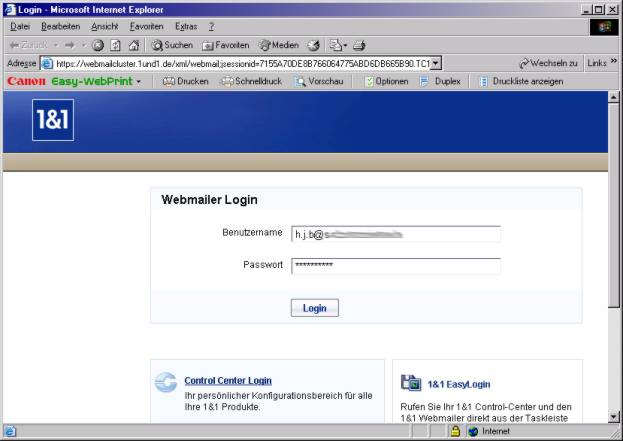

hier
geben Sie Benutzername und Passwort ein .. und klicken auf [ Login ]
Nun sehen
Sie Ihr Postfach bei 1und1:
Unter
Anderem mit den Ordnern "Inbox" (= Posteingang)
und
"Spam" (enthält die automatisch als Spam eingestuften e-Mails
entsprechend dem bei Ihnen eingehenden "Spam-Bericht")
Die
Bedienung des Postfachs läuft so ähnlich wie in Outlook Express. Sie holen aber
nicht die e-Mails auf Ihren Rechner sondern arbeiten und verändern direkt bei
1und1.
Wenn Sie
sich nachher abmelden ("Logout") hinterlassen Sie Ihr Postfach mit
den Veränderungen die Sie ausführen, also ohne die dann gelöschten e-Mails aber mit den
unveränderten e-Mails.
(Wenn Sie
wollen, starten Sie das nächste mal OutlookExpress, es kann dann weiterarbeiten
und Ihre "Inbox" abholen / leeren und im Posteingang auf Ihrem
Rechner speichern - wie bisher. Outlook Express merkt nicht, daß Sie
zwischendurch selbst bei 1und1 waren - findet aber nur die e-mails, wie sie
dann da sind)
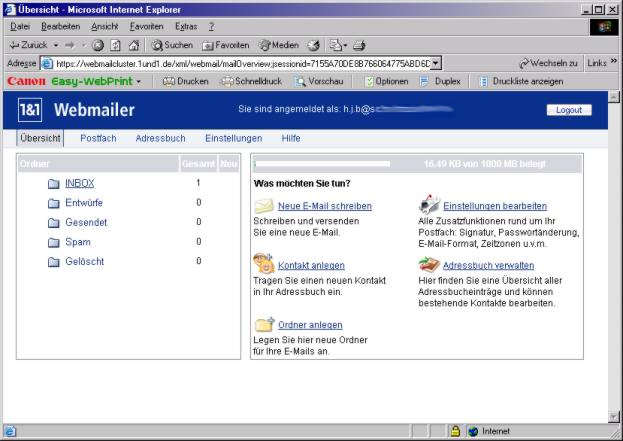
2. E-Mails bearbeiten
Klicken Sie z.B. auf den Ordner " Inbox ",
erscheint die Liste der eingegangenen e-Mails (im neuen Fenster
"Postfach"):
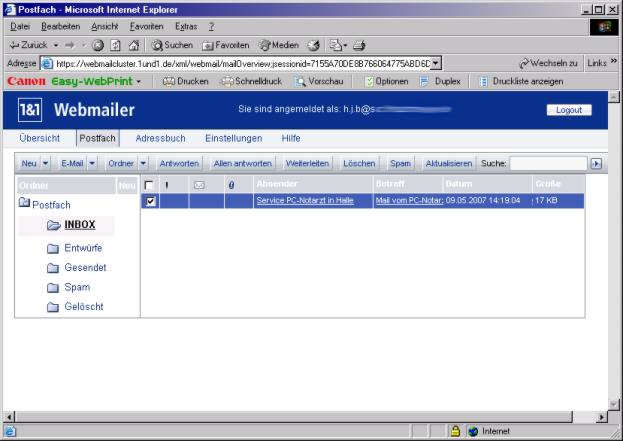
Hier ist eine e-Mail eingegangen.
Per Häkchen (am Zeilenanfang) wählt man aus, welche e-Mails
gleichzeitig bearbeitet werden sollen (bei klick auf Schaltflächen oben):
z.B. ob alle so ausgewählten [ Löschen ] gelöscht
oder als [ Spam ] manuell eingestuft werden soll.
Wie Sie Anhänge speichern, ist in der Hilfe beschrieben (s.
Menüzeile im Webmailer oben).
Um eine e-Mail zu öffnen, reicht es, auf die e-Mail zu klicken
(unterstrichener Absender oder Betreff).
Es wird ein neues Fenster "E-Mail lesen" mit der
gewählten e-Mail geöffnet.
Dort haben sie die Funktionen fast wie in OutlookExpress
auch zum Antworten, Neue e-Mail erzeugen usw.
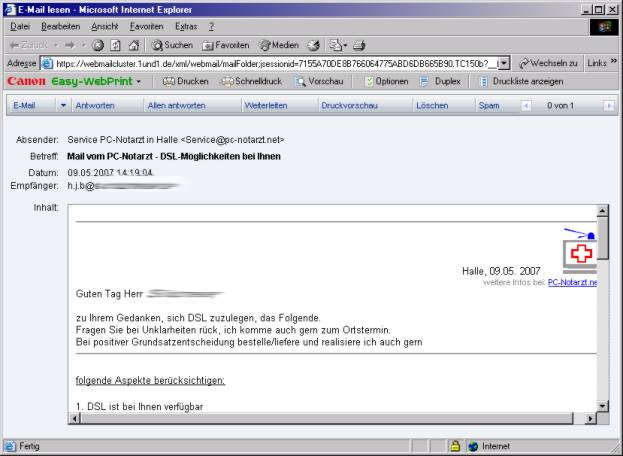
Wenn Sie
mit dieser Mail fertig sind, schließen Sie das Fenster "E-Mail lesen"
wieder.
3. SPAM einstufen
Finden Sie e-Mails, die für Sie unerwünschter Spam sind in
der Inbox, teilen Sie das der Automatik bei 1und1 mit:
e-Mail markieren und Schaltfläche "E-Mail"
klicken, dort "Als Spam markieren".
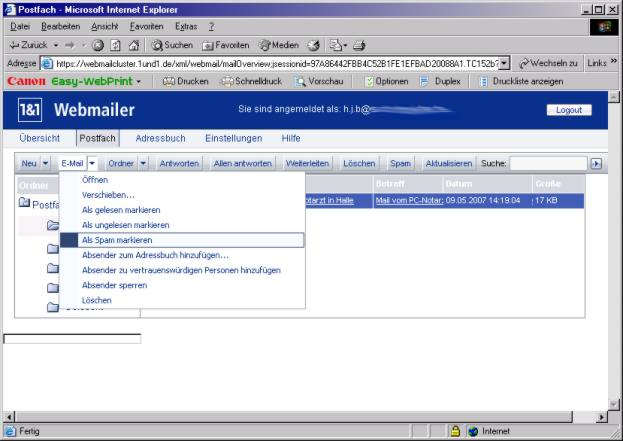
Spam ansehen
Klick auf den Ordner "Spam" öffnet den Ordner mit
den als Spam eingeordneten e-Mails.
Falls dort e-Mails fälschlich als Spam klassifiziert wurden:
E-Mail markieren und dann die Schaltfläche [ kein Spam ]
oben klicken - verschiebt die gewählte e-Mail in die "Inbox".
( -> weiter wie bereits beschrieben)
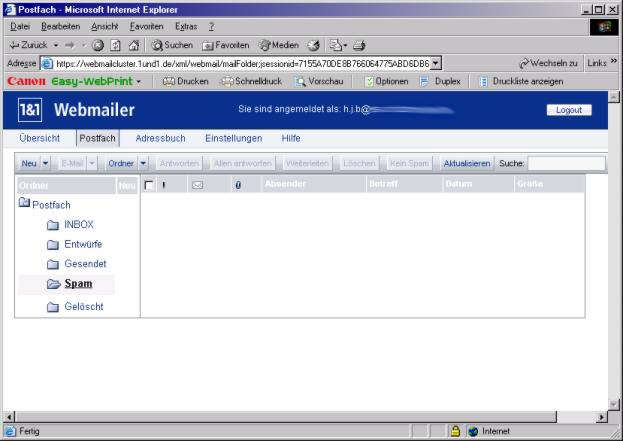
Für die Zukunft können Sie auch generell Absender als
vertrauenswürdig einstufen (damit Sendungen von diesem nicht als Spam
klassifiziert werden):
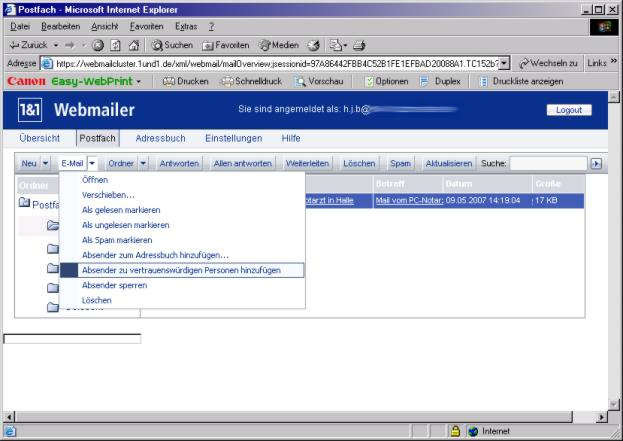
WICHTIG:
4. Zu Ihrer Sicherheit beenden Sie die Sitzung bei 1und1
korrekt:
Schließen Sie geöffnete e-Mails und melden Sie sich per
[Logout] (oben Rechts im Fenster "Postfach") ab.
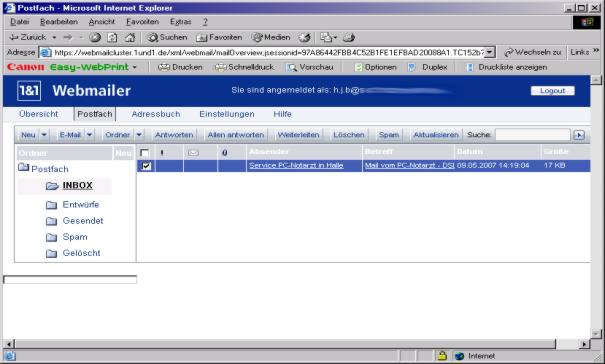

So sieht
es am Ende aus, nun kann man InternetExplorer schließen.
~~~~~~~~~~~~~~~~~~~~~~~~~~~~~~~~~ENDE~~~~~~~~~~~~~~~~~~~~~~~~~~~~~~~~~~~~~~~~~~